Nous savons que ce PC sous Windows 10 affiche les dossiers de bibliothèque par défaut. Dans Creators Update et les versions antérieures de Windows 10, les dossiers de bibliothèque Documents, Images, Musique, Téléchargements, Bureau et Vidéos apparaissaient sur ce PC.
Avec la mise à jour Windows 10 Fall Creators, Microsoft a ajouté le dossier Objets 3D à ce PC et le dossier est affiché par défaut. Comme le nom du dossier l’indique, des objets 3D sont ajoutés pour enregistrer toutes les applications créées par les modèles 3D.
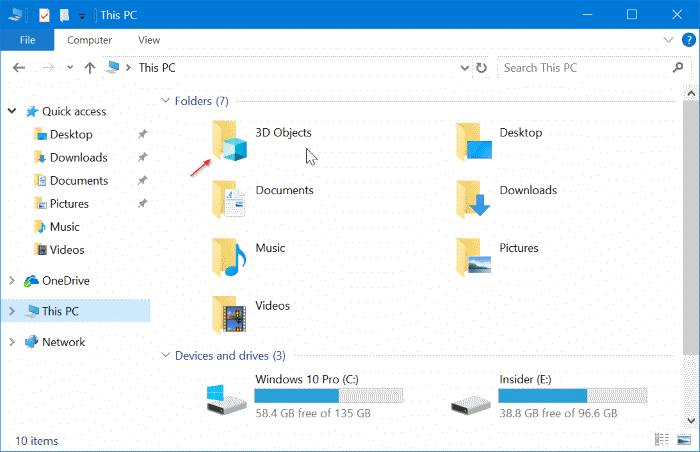
La plupart des utilisateurs de Windows 10 ne créent ni ne gèrent des modèles 3D. Si vous n’utilisez même pas d’objets 3D, vous souhaiterez peut-être supprimer le dossier Objets 3D de ce PC dans Windows 10.
Comme vous le savez peut-être maintenant, vous ne pouvez pas simplement cliquer avec le bouton droit de la souris sur un dossier de ce PC et le supprimer. Vous devez modifier manuellement le registre pour supprimer un dossier de ce PC.
Dans cet article, nous verrons comment supprimer le dossier Objets 3D de ce PC sous Windows 10.
Étape 1: Ouvrez l’Éditeur du Registre en tapant Regedit dans la zone de recherche Démarrer / Barre des tâches, puis appuyez sur la touche Entrée.
Étape 2: Accédez à la clé suivante:
HKEY_LOCAL_MACHINE SOFTWARE Microsoft Windows CurrentVersion Explorer MyComputer NameSpace
Étape 3: Développez le fichier NomSpace et recherchez la clé suivante:
{0DB7E03F-FC29-4DC6-9020-FF41B59E513A}
Étape 4: Enfin, faites un clic droit sur {0DB7E03F-FC29-4DC6-9020-FF41B59E513A} puis cliquez sur l’option Supprimer. Cliquez sur Oui lorsque la boîte de dialogue de confirmation s’affiche.
C’est tout! Le dossier Objets 3D devrait immédiatement disparaître de ce PC. Sinon, redémarrez l’explorateur Windows une fois ou redémarrez votre PC pour supprimer le dossier Objets 3D.
Pour supprimer d’autres dossiers, veuillez vous référer à notre guide sur la façon de supprimer des documents, des images, des vidéos, de la musique, des téléchargements et des ordinateurs de bureau à l’aide de ce PC.